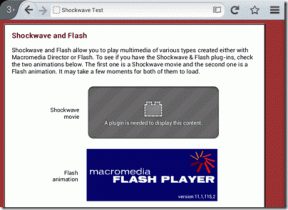अपने Android डिवाइस पर वीडियो को वॉलपेपर के रूप में कैसे सेट करें?
अनेक वस्तुओं का संग्रह / / November 28, 2021
इसमें कोई संदेह नहीं है कि Android iPhones की तुलना में अधिक अनुकूलन योग्य हैं। यह टिप्पणी Apple पर चुटकी लेने के लिए नहीं है, बल्कि एक निर्विवाद तथ्य है। प्रशंसित ऑपरेटिंग सिस्टम के इस पहलू पर Android उपयोगकर्ताओं ने हमेशा गर्व महसूस किया है। ऐसी ही एक अनुकूलन सुविधा जो केक लेती है वह है लाइव वॉलपेपर। वॉलपेपर अपडेट करने से लेकर मौजूदा थीम बदलने तक, उपयोगकर्ता अपने डिवाइस में एक व्यक्तिगत स्पर्श जोड़ सकते हैं।
लाइव वॉलपेपर बहुत लंबे समय से चलन में हैं। जब एंड्रॉइड ने इस सुविधा को लॉन्च किया, तो लोग केवल सीमित विकल्पों में से चुन सकते थे जो निर्माता ने प्रदान किए थे। लेकिन इन दिनों, उपयोगकर्ता अपने स्वयं के विचित्र वीडियो को अपने Android वॉलपेपर पर लाइव वॉलपेपर के रूप में सेट कर सकते हैं।
कुछ स्मार्टफ़ोन में यह सुविधा उनके सिस्टम में अंतर्निहित होती है यदि आपके पास सैमसंग डिवाइस है, तो आप भाग्यशाली हैं! आपको कोई थर्ड पार्टी ऐप डाउनलोड नहीं करना पड़ेगा। लेकिन अगर आपके पास किसी अन्य कंपनी का एंड्रॉइड फोन है, तो चिंता न करें क्योंकि हमारे पास इसका समाधान है।
वीडियो को लाइव वॉलपेपर के रूप में सेट करना पाई जितना आसान है। लेकिन अगर आप अभी भी इसे स्थापित करने में संघर्ष कर रहे हैं, तो कोई बात नहीं; हम न्याय नहीं करते। हम सिर्फ आपके लिए एक गहन मार्गदर्शिका लाए हैं! आगे की हलचल के बिना, DIY के लिए अपना समय बर्बाद करने के बजाय पढ़ना शुरू करें क्योंकि समय में एक सिलाई नौ बचाता है।

अंतर्वस्तु
- अपने Android डिवाइस पर वीडियो को वॉलपेपर के रूप में कैसे सेट करें?
- किसी भी Android डिवाइस पर वॉलपेपर के रूप में वीडियो सेट करें (सैमसंग को छोड़कर)
- सैमसंग डिवाइस पर वीडियो को वॉलपेपर के रूप में कैसे सेट करें?
- अपने वॉलपेपर के रूप में वीडियो का उपयोग करने के नुकसान
अपने Android डिवाइस पर वीडियो को वॉलपेपर के रूप में कैसे सेट करें?
किसी भी Android डिवाइस पर वॉलपेपर के रूप में वीडियो सेट करें (सैमसंग को छोड़कर)
यदि आप अपने डिवाइस में व्यक्तिगत स्पर्श जोड़ना चाहते हैं, तो ऐसा करने का यह सबसे अच्छा तरीका है। यह आपके स्मार्टफोन को आपकी जरूरत के हिसाब से कस्टमाइज करने में आपकी मदद करता है। अपने स्मार्टफोन में वीडियो वॉलपेपर सेट करने के लिए, आपको Google Play Store से एक थर्ड पार्टी ऐप डाउनलोड करना होगा। हम वीडियो वॉलपेपर ऐप के माध्यम से वीडियो को वॉलपेपर के रूप में सेट करते समय शामिल चरणों के बारे में बताएंगे।
1. सबसे पहले, डाउनलोड करो और इंस्टॉल करो NS वीडियो वॉलपेपर अपने स्मार्टफोन पर ऐप।
2. ऐप लॉन्च करें और अनुमतियों की अनुमति दें अपने फ़ोटो और वीडियो तक पहुंचने के लिए।
3. अब, आपको चाहिए वीडियो का चयन करें आप अपनी गैलरी से अपने लाइव वॉलपेपर के रूप में सेट करना चाहते हैं।
4. अपने लाइव वॉलपेपर को एडजस्ट करने के लिए आपको अलग-अलग विकल्प मिलेंगे।

5. आप ऐसा कर सकते हैं ध्वनि लागू करें का चयन करके अपने वॉलपेपर पर ऑडियो चालू करें विकल्प।
6. "पर टैप करके वीडियो को अपने स्क्रीन आकार में फ़िट करें"पैमाने पर फिट करना" विकल्प।
7. आप चुन सकते हैं वीडियो को दो बार टैप करके रोकें तीसरे स्विच पर स्विच करके।
8. अब, "पर टैप करेंलॉन्चर वॉलपेपर के रूप में सेट करें" विकल्प।

9. इसके बाद, ऐप आपकी स्क्रीन पर एक पूर्वावलोकन प्रदर्शित करेगा। अगर सब कुछ सही दिखता है, तो "पर टैप करें"वालपेपर सेट करें" विकल्प।

बस इतना ही, और आप उपरोक्त चरणों का पालन करने के बाद वीडियो को अपने वॉलपेपर के रूप में देख पाएंगे।
यह भी पढ़ें:एंड्रॉइड फोन पर ऐप आइकन कैसे बदलें
सैमसंग डिवाइस पर वीडियो को वॉलपेपर के रूप में कैसे सेट करें?
सैमसंग उपकरणों पर लाइव वॉलपेपर सेट करना कोई रॉकेट साइंस नहीं है। मुख्य रूप से इसलिए क्योंकि आपको कोई थर्ड-पार्टी ऐप डाउनलोड नहीं करना पड़ेगा। इसे अपनी गैलरी से सेट करना जितना आसान है।
1. अपने खुले गेलरी तथा कोई भी वीडियो चुनें आप अपने लाइव वॉलपेपर के रूप में सेट करना चाहते हैं।
2. पर टैप करें तीन-बिंदीदार आइकन मेनू बार पर सबसे दाईं ओर मौजूद है।
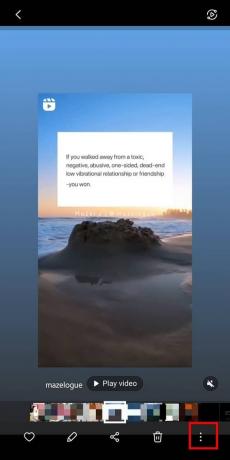
3. को चुनिए "वॉलपेपर के रूप में सेट“विकल्पों की दी गई सूची में से विकल्प।
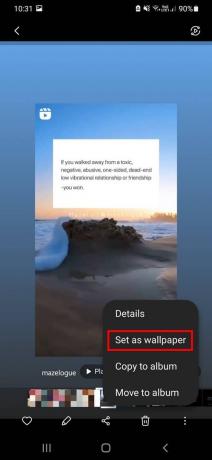
4. अब, "पर टैप करेंलॉक स्क्रीन" विकल्प। ऐप आपकी स्क्रीन पर एक पूर्वावलोकन प्रदर्शित करेगा। "टैप करके वीडियो को एडजस्ट करें"संपादित करें"आपके वॉलपेपर के बीच में आइकन।

ध्यान दें: आपको वीडियो को केवल 15 सेकंड तक ट्रिम करने की आवश्यकता है। इस सीमा से अधिक के किसी भी वीडियो के लिए, आपको वीडियो को क्रॉप करना होगा।
यह इसके बारे में! और आप इन चरणों का पालन करने के बाद अपने सैमसंग डिवाइस पर वीडियो को अपने वॉलपेपर के रूप में देख पाएंगे।
अपने वॉलपेपर के रूप में वीडियो का उपयोग करने के नुकसान
हालाँकि यह आपकी यादों को संजोने का एक बढ़िया विकल्प है, लेकिन आपको पता होना चाहिए कि यह बहुत अधिक बैटरी की खपत भी करता है। इसके अलावा, यह आपके स्मार्टफोन के सीपीयू और रैम के उपयोग को बढ़ाता है। यह आपके स्मार्टफोन की गति और प्रतिक्रिया दर को प्रभावित कर सकता है।
अक्सर पूछे जाने वाले प्रश्न (एफएक्यू)
Q1. क्या मैं अपने सैमसंग डिवाइस पर अपने वॉलपेपर के रूप में एक वीडियो डाल सकता हूं?
हां, आप किसी तृतीय-पक्ष ऐप को डाउनलोड किए बिना वीडियो को अपने वॉलपेपर डिवाइस के रूप में रख सकते हैं। आपको बस वीडियो का चयन करना है, मेनू बार पर सबसे दाईं ओर उपलब्ध तीन-बिंदु वाले आइकन पर टैप करना है और "वॉलपेपर के रूप में सेट करें" विकल्प का चयन करना है।
प्रश्न 2. मैं mp4 को वॉलपेपर के रूप में कैसे सेट करूं?
आप किसी भी वीडियो या mp4 फ़ाइल को वॉलपेपर के रूप में बहुत आसानी से सेट कर सकते हैं। वीडियो का चयन करें, क्रॉप करें या संपादित करें और फिर अंत में इसे अपने वॉलपेपर के रूप में रखें।
Q3. क्या वीडियो को मेरे वॉलपेपर के रूप में सेट करने के कोई नुकसान हैं?
वीडियो को अपने वॉलपेपर के रूप में सेट करते समय, ध्यान रखें कि यह बहुत अधिक बैटरी की खपत करता है। इसके अलावा, यह आपके स्मार्टफोन के सीपीयू और रैम के उपयोग को बढ़ाता है। यह आपके स्मार्टफोन की गति और प्रतिक्रिया दर को प्रभावित कर सकता है, जिससे आपका डिवाइस धीमा काम कर सकता है।
प्रश्न4. वीडियो को वॉलपेपर के रूप में सेट करने के लिए Google Play Store पर उपलब्ध विभिन्न ऐप्स कौन से हैं?
वीडियो को लाइव वॉलपेपर के रूप में सेट करने के लिए Google Play Store पर बहुत सारे ऐप उपलब्ध हैं। हालांकि, हर ऐप आपके लिए काम नहीं करता है। शीर्ष ऐप्स हैं वीडियो की दीवार, वीडियो लाइव वॉलपेपर, वीडियो वॉलपेपर, तथा कोई भी वीडियो लाइव वॉलपेपर. आपको वीडियो का चयन करना होगा और अपने स्मार्टफोन पर वीडियो को लाइव वॉलपेपर के रूप में सेट करने के लिए ऑन-स्क्रीन निर्देशों का पालन करना होगा।
अनुशंसित:
- 2021 के शीर्ष 10 मुफ्त Android वॉलपेपर ऐप्स
- एंड्रॉइड पर स्क्रॉलिंग स्क्रीनशॉट कैसे कैप्चर करें
- फेसबुक पर उन्नत खोज कैसे करें
- अपने यूट्यूब चैनल का नाम कैसे बदलें
हमें उम्मीद है कि यह मार्गदर्शिका मददगार थी और आप करने में सक्षम थे अपने Android डिवाइस पर वॉलपेपर के रूप में एक वीडियो सेट करें. यदि आपके पास अभी भी इस लेख के संबंध में कोई प्रश्न हैं, तो बेझिझक उन्हें टिप्पणी अनुभाग में पूछ सकते हैं।